¡Método para reparar el error 65535 del sistema de archivos en Windows de forma rápida y segura! Algoritmo detallado
Cuando enfrentes el problema 65535 en la computadora con Windows 7 o 10, probablemente querrás deshacerte de éste lo antes posible. ¡Buenas noticias! Aquí encontrarás todo lo que necesitas hacer para reparar el sistema de archivos:
- motivos y síntomas del mensaje de error 65535
- método para solucionarlo
- cómo Partition Recovery puede ayudarte
¿Estás listo? ¡Leamos!
Señales del error 65535
Estás tratando con el error del sistema de archivos 65535 si tu computadora presenta los siguientes problemas:
- La computadora frecuentemente se congela sin ningún motivo, carga programas durante mucho tiempo, el funcionamiento del mouse y el teclado es más lento y aparece un mensaje de error 65535 en la pantalla.
- A menudo, puede aparecer un mensaje de error 65535 al iniciar o apagar el sistema operativo Windows.
- Al actualizar el sistema operativo o instalarlo, también puedes ver este mensaje de error. Si todo lo anterior es verdadero, debes pensar en cómo corregir el error 65535 del sistema de archivos en Windows 7 o 10.
¿Por qué aparece el código de error 65535?
Esta es una lista de factores que pueden conducir al error 65535 del sistema de archivos.
- Sectores defectuosos
- Fallo del sistema al cargar o actualizar Windows
- Virus y otro malware instalado en su PC
- Expulsión del disco de forma insegura
- Un corte repentino de energía en tu PC
Quizás, al conocer estos factores de antemano, en el futuro podrás proteger tu computadora contra el error 65535 del sistema de archivos.
Método 1. Deshazte de la basura en tu sistema
Antes de utilizar este método, debes crear una copia de seguridad de tus datos, ya que la más mínima acción incorrecta podría eliminar permanentemente toda la información del disco. Por lo tanto, ten cuidado, ya que limpiar la basura del sistema no es una tarea sencilla.
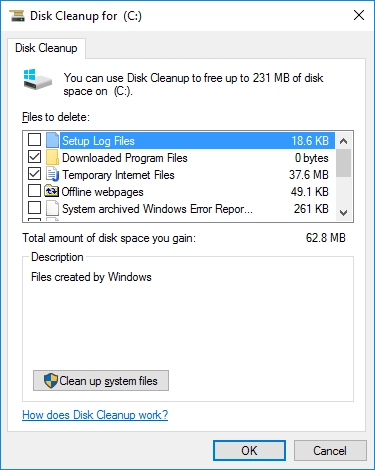
Para comenzar, ingresa a la línea de comando y escribe "cleanmgr". Ahora presiona Enter. Esto iniciará el proceso de verificación del disco en busca de basura. Como resultado, en la nueva ventana "Liberador de espacio en disco", debes seleccionar los archivos que deseas eliminar. La mayoría de las veces, son archivos temporales que ocupan el espacio en disco. Ahora haz clic en Aceptar.
Comprueba si el error del sistema de archivos 65535 sigue presente.
Si todo permanece igual, continúa con el siguiente método.
Método 2. Utiliza SFC para corregir el error 65535
Este método es una buena forma de corregir el error 65535 del sistema de archivos. Además, es una función integrada de Windows que se puede utilizar en cualquier momento.

También debes abrir la línea de comando: haz clic con el botón derecho en Inicio y selecciona "Símbolo del sistema (administrador)". En la nueva ventana de diálogo con un cursor parpadeante, ingresa el comando "sfc / scannow". Luego presiona Enter.
Se iniciará el escaneo del disco, que comprobará y corregirá cualquier error. Si esto no sucede y el mensaje de error 65535 sigue afectando a tu computadora, continúa con el método 3.
Método 3. Realiza todas las actualizaciones en tu PC
Es probable que tus controladores estén desactualizados. A pesar de que Windows recuerda constantemente a los usuarios la necesidad de actualizar los controladores, es posible que no tengan tiempo para esto y esta importante acción se pospone todo el tiempo. Y los controladores pueden fallar en cualquier momento.

Por tanto, no lo dudes e instala todas las actualizaciones en tu computadora. Esto se puede hacer fácilmente descargando actualizaciones en sitios confiables y luego instalándolas, siempre respetando las instrucciones adjuntas.
Método 4. Utiliza DiskInternals Partition Recovery
Desafortunadamente, todos los métodos que permiten corregir el error 65535 del sistema de archivos también pueden provocar una pérdida total o parcial de datos en el disco. Para evitar que esto suceda, puedes restaurar con anticipación y hacer una copia de seguridad usando Partition Recovery.



Este software funciona con Windows, incluyendo la versión 7, 8, 10, etc. También es compatible con todos los sistemas de archivos más populares: FAT12, ReFS, UFS, HFS, NTFS, ReiserFS, Reiser4, XFS Ext2, Ext3 y Ext4. Es posible descargar la versión de prueba gratuita con todas las funciones ahora mismo y disfrutar de todo el proceso de recuperación. Si eres principiante en la recuperación de datos, usa el Asistente de Recuperación. Todo el proceso está lo más automatizado posible.
Puedes restaurar absolutamente cualquier tipo de archivo de cualquier tamaño. Con la función gratuita de vista previa, tendrás la seguridad de la calidad de las fotos, videos y documentos recuperables. Si tienes alguna pregunta, puedes comunicarte con el servicio de soporte de DiskInternals y recibir lo antes posible un asesoramiento altamente calificado.
Método 5. Utiliza CHKDSK para corregir el error del sistema de archivos 65535
El uso de puede dañar tus datos recuperables.
Este método corta los archivos en pequeños trozos de 512 KB cada uno. Al mismo tiempo, CHKDSK es un método de corrección de errores de disco. Por lo tanto, si decides utilizarlo, realiza con anticipación una copia de seguridad de los datos. Si es demasiado tarde y los datos se han cortado, restáuralos usando DiskInternals Partition Recovery.
Como puedes ver, no hay situaciones sin esperanzas, especialmente si posees una herramienta como DiskInternals Partition Recovery.
